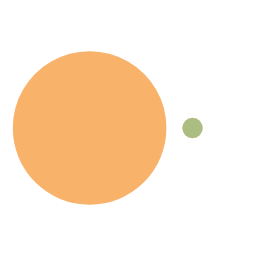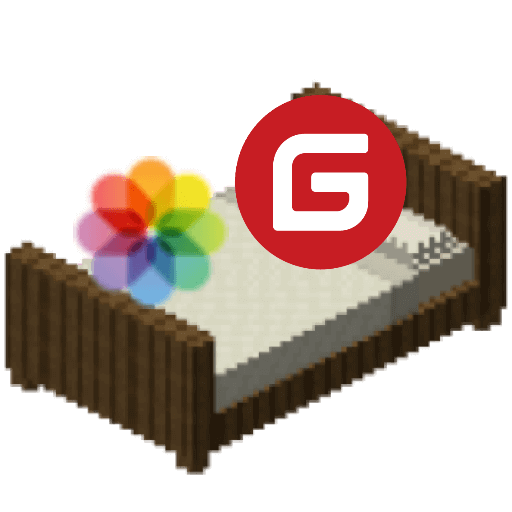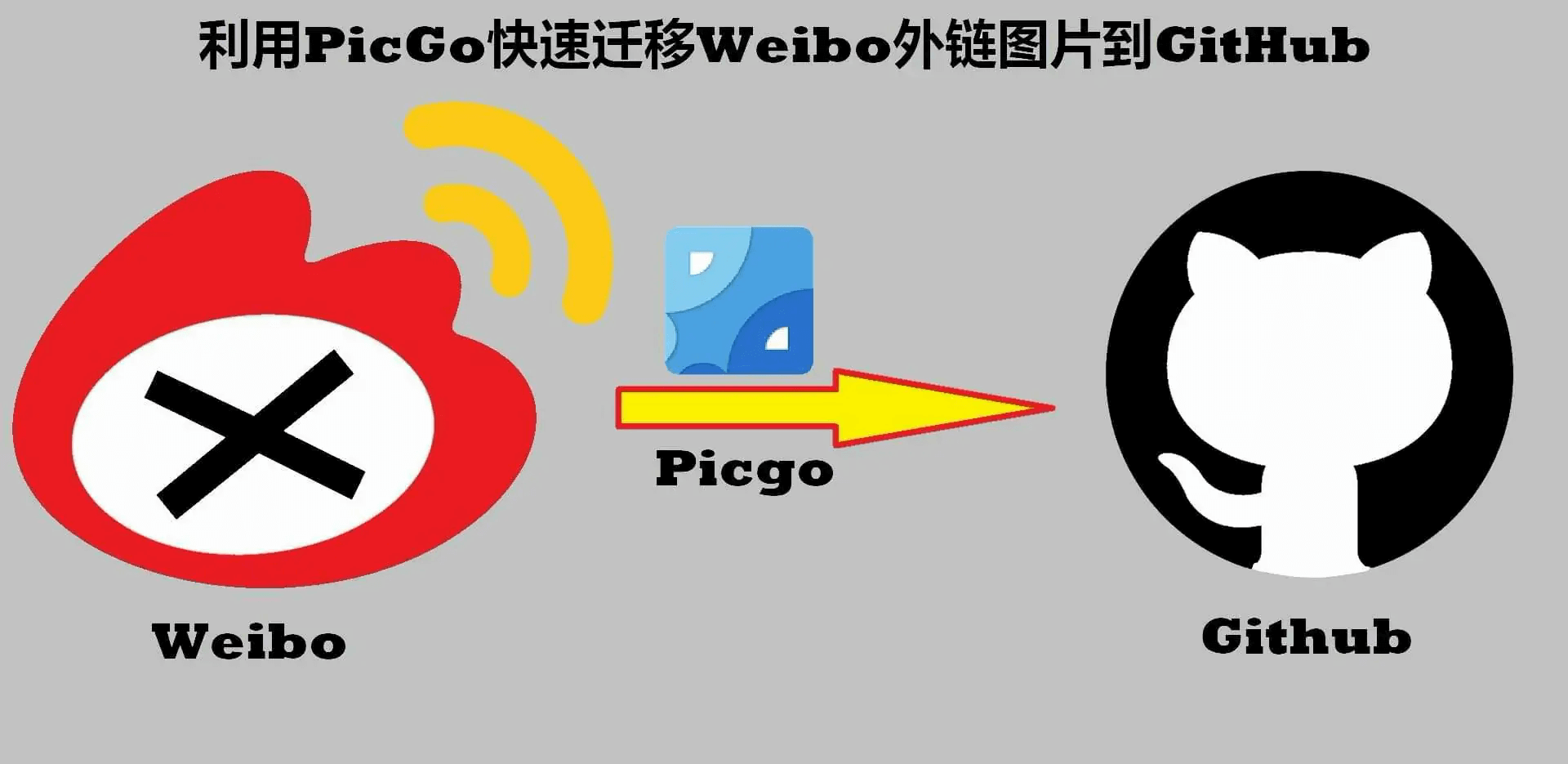记一次评论系统更换
1.前言
本站的评论系统最开始是Typecho自带的评论模块,因为无人评论所以开始并未在意。
后来,我将评论系统改为Giscus,它依托Github Discussions,轻量便捷,但在我迁移网站至GitHub后,发现butterfly主题的Giscus评论框只有英文界面,便放弃了继续使用Giscus的想法,只是因为我想统一全站界面语言。
2.评论系统的变化
2.1.最开始的构想
开始,我将目光放在了Gitalk上,它依托GitHub issues作为存储,只需要GitHub账号登录即可发言,可以说相当便捷,故成为了评论框架。
那么,为什么要换呢? 这是因为issue的特性导致,用户发布评论就会自动订阅这个issue,而issue一旦有新的留言就会给所有评论者自动发送一封spam邮件,对部分评论者造成困扰。
于是,我选择了Twikoo作为新的评论系统,因为它安装简单,评论方便,界面也简洁。
3.搭建过程
我的方案是在Netlify上部署Twikoo后端,因为Netlify有充足的免费额度供我使用,100GB/月的流量供应评论后端绰绰有余,当然你也可以使用其他服务商的计算服 ...
免费图床:Azure Repo
开始使用
创建
在 https://dev.azure.com 创建组织并建立项目,在项目里创建 Repo,点击 Initialize. 访问 https://[组织名].visualstudio.com/_usersSettings/tokens 创建 Token.
安装
使用安装命令安装此插件:
1picgo install azureimg
配置
使用配置命令配置插件:
123picgo set uploader azureimg #配置 azureimgpicgo use transformer #选择 pathpicgo use uploader #选择 azureimg 作为 uploader
文章转载于https://github.com/YukiCoco/picgo-plugin-azureimg/README.md,转载请标注出处
Office 365 E5 账号申请及永久续期
最新信息:微软收紧了申请政策,现在新加入的账号会提示没有资格加入,以前注册的不受影响。
仓库安全警示
由于 GitHub 存在漏洞,攻击者可以通过 Pull Request 执行挖矿程序,因此建议您删除原先 Fork 的代码,并使用导入私有仓库的方法再运行 Action 任务。
续订成功通知(示例)
Office 365 E5 是微软为开发者提供的一个临时管理账号服务,该服务可供任何人申请。此账号的最大优势在于可以分配 25 个子账号,每个子账号都拥有 5TB 的 OneDrive 存储空间 和完整的 Office 客户端 使用权限。
首次申请后,可以免费使用 90 天。到期后,利用微软的机制并通过 GitHub Action 或腾讯云函数等平台设置定时任务,可以实现 自动续期,从而达到长期使用的目的。
申请步骤
打开 申请链接,使用您的微软账号进行登录。如果还没有账号,可以根据页面提示进行注册。
登录成功后,进入信息填写页面。选择 国家,随意填写 公司 名称,勾选 接受条款,然后点击 下一步。
进入个性化体验页面后,随意选择几个必选项,然后点击 加入。
...
Hexo 建站手册
前期准备
安装 Node.js 和 Git:这是运行 Hexo 的必备条件。
Hexo 原理:Hexo 可以将 Markdown 文件转换为静态网页,并自动生成目录、标签等内容,简化博客管理。
GitHub Pages 上搭建博客
创建 GitHub 仓库:新建一个 username.github.io 的仓库,用于托管博客,或新建任意仓库但访问地址会带有仓库名。
安装 Hexo:使用 npm install -g hexo 安装 Hexo。
Hexo 初始化:在本地创建一个文件夹并初始化 Hexo,生成站点结构。
生成和预览博客
生成静态页面:使用 hexo g 生成静态网页文件。
本地预览:通过 hexo s 启动本地服务器,在浏览器中访问 http://localhost:4000 查看博客效果。
修改主题
下载主题:通过 git clone 命令下载主题到 themes 目录下。以butterfly为例,在命令行输入以下代码:
1git clone -b master https://github.com/jerryc127/hexo-theme-but ...
免费图床:Gitee
在gitee中创建仓库
按照常规创建仓库的方式创建一个专门用于图床的仓库
获取token
在PicGO中安装gitee插件
安装
配置插件
这里需要注意的是repo的名字中大小写字母需要完全一致且是仓库路径。否则会报404错误。
上传图片
至此,图床系统搭建完成。
文章参考自这里
图床杂谈:PicGo 安装图片压缩插件,减少图床原图大小
介绍
在使用 OSS 对象存储时,除了容量费用外,流量费用是另一个主要的开支。而图片上传到图床的大小直接影响流量费用。因此,在通过 PicGo 实时上传图片时,如果能在上传前对图片进行压缩,可以有效减少流量费用。PicGo 支持通过 compress 插件实现图片压缩,本文将介绍如何在 Windows 环境下安装该插件。
2. 安装 Compress 插件
2.1 第一步 - 安装 Node.js 16.14.2
在安装 picgo-plugin-compress 插件之前,需要先安装 Node.js。PicGo 依赖于 Node.js 运行插件,因此这是安装的必要步骤。
下载 Node.js:
访问 Node.js 的官网 Node.js。
选择 LTS(长期支持)版本进行安装,这是较为稳定的版本。
安装 Node.js:
安装过程中会提供可选组件,如 Python、Visual Studio Build Tools 和 Chocolatey。这些组件对于 Node.js 的某些功能是必需的,建议勾选并安装。
如果未选择这些组件,后续可以通过命令行安装。
验证 ...
免费图床:Weibo图床转移至Github
前言
微博图床在几年前开启了防盗链,导致大量引用图片全部遭殃,本站未受影响(未使用微博图床),但也给出搭建图床到GitHub的方式
1.搭建过程
1. 登录你的 GitHub 账号,创建一个新的仓库;
2. 填写仓库信息,只需选择一个合适的仓库名,确保仓库设置为 public,其他设置保持默认即可;
3. 创建成功后,你会看到如下界面,这意味着图床已经创建完成。接下来,我们来看看如何上传图片;
2. 上传图片
虽然图床已经搭建完成,但通过传统方式向 GitHub 上传图片相对繁琐。这里推荐使用一个开源图床工具——PicGo,作为图片上传工具。
PicGo 的安装步骤简单明了,你可以前往其 官网 下载对应的版本并进行安装。接下来我们重点介绍如何使用 PicGo 上传图片。安装完成后,打开软件,其主界面如下:
1. 首先,需要在 GitHub 上创建一个 token;
依次打开 Settings -> Developer settings -> Personal access tokens,然后点击 Generate new token;
2. 填 ...
免费图床:Backblaze B2+Cloudflare图床
简介
Backblaze B2是一种经济实惠的云存储服务,允许用户在云中存储无限的数据。它的运作方式类似于Amazon S3和Microsoft Azure,但成本仅为它们的五分之一。
Backblaze B2提供一个免费套餐,包含以下优惠:
10GB的存储空间,适合存放一些重要文件或媒体资料。
每天1GB的流量,可便捷上传、下载数据或通过网络浏览文件。
S3兼容的API,方便将Backblaze B2集成到应用程序或服务中。
支持多种工具和软件,如Cloudflare CDN、Veeam备份、NAS设备等,提升数据的安全性、可用性及传输速度。
如果超出免费额度,Backblaze B2的费用仍然非常低廉:
每月$0.005/GB的存储费用,比Amazon S3和Microsoft Azure便宜超过80%。
每月$0.01/GB的下载费用,比Amazon S3和Microsoft Azure便宜逾88%。
因此,无论是用于开发应用、数据备份,还是存档媒体内容,Backblaze B2都是一个理想选择。它不仅提供云存储的便利性和灵活 ...
免费图床:Bilibili图床
今天推荐一个免费的图床:哔哩哔哩(Bilibili图床)
它使用用户动态的图片上传API。填写SESSDATA和bli_jct即可,获取方式如下。
获取B站SESSDATA
登录B站
按F12打开控制台
找到SESSDATA还有bli_jct复制即可
然后进入下一环节:
安装
在线安装
打开 PicGo 详细窗口,选择插件设置,搜索bili安装, ~~ 然后重启应用即可 ~~无需重启应用即可使用。
离线安装
克隆该项目,复制项目到 以下目录:
Windows: %APPDATA%\picgo\
Linux: $XDG_CONFIG_HOME/picgo/ or ~/.config/picgo/
macOS: ~/Library/Application\ Support/picgo/
切换到新目录执行 npm install ./picgo-plugin-bilibili,然后重启应用即可。
图片样式
例如原图: https://i0.hdslb.com/bfs/face/d91ddc4a53daa5c83302ce77cbb3e746a5e0aafb.p ...
免费图床:GitHub
1. 前言
对于写博客的朋友来说,图床应该是个不陌生的概念,甚至可能在使用过程中遇到过不少麻烦。
如果你对图床不了解,我来简单介绍一下。图床可以被看作是一个在线相册,它允许用户将图片上传至网络,并生成一个公开的访问链接,其他人可以通过链接查看和下载这些图片。但编辑或删除图片的权限仅限于拥有者,类似于百度云中的公开分享。你可能会问,这和写博客有什么关系呢?
当我们写博客时,经常需要插入图片。在本地编写时,图片可以正常显示,但发布到网上时,如果图片没有提前上传到服务器,可能会遇到图片无法显示的问题。这时,图床的作用就显现出来了。当然,如果你直接在博客平台上编辑文章,这个问题通常不会出现,因为大多数平台会自动将图片上传到其服务器。
借助图床,我们可以在本地完成博客的撰写,然后无缝地将其发布到不同平台,而无需担心图片丢失。
今天的文章旨在分享一个免费搭建图床的教程,不仅为自己日后的使用提供方便,也希望能帮助到有相同需求的朋友。
2. 准备工作
在正式开始之前,你需要准备以下工具:
一个 GitHub 账号
只要你有一个 GitHub 账号,就可以拥有一个免费的图床。如果你还没 ...